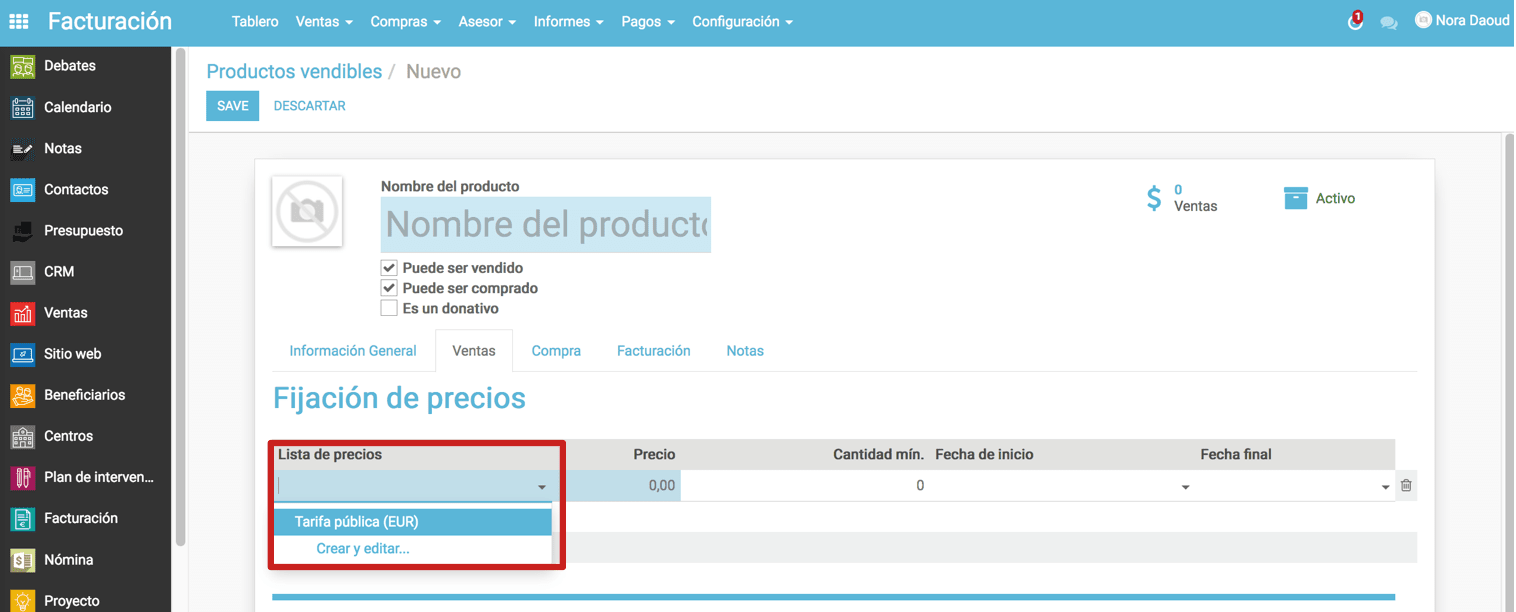Soporte de Toolkit
Facturación
Facturas, análisis, gestión de cobros, pagos, seguimiento de presupuestos, conciliación bancaria y configuración de informes.
Recorrido por sus funciones
Configurar los productos
Para facilitar la creación de facturas, es recomendable configurar previamente los productos.
Modulo Facturación → Ventas → Productos vendibles → Crear
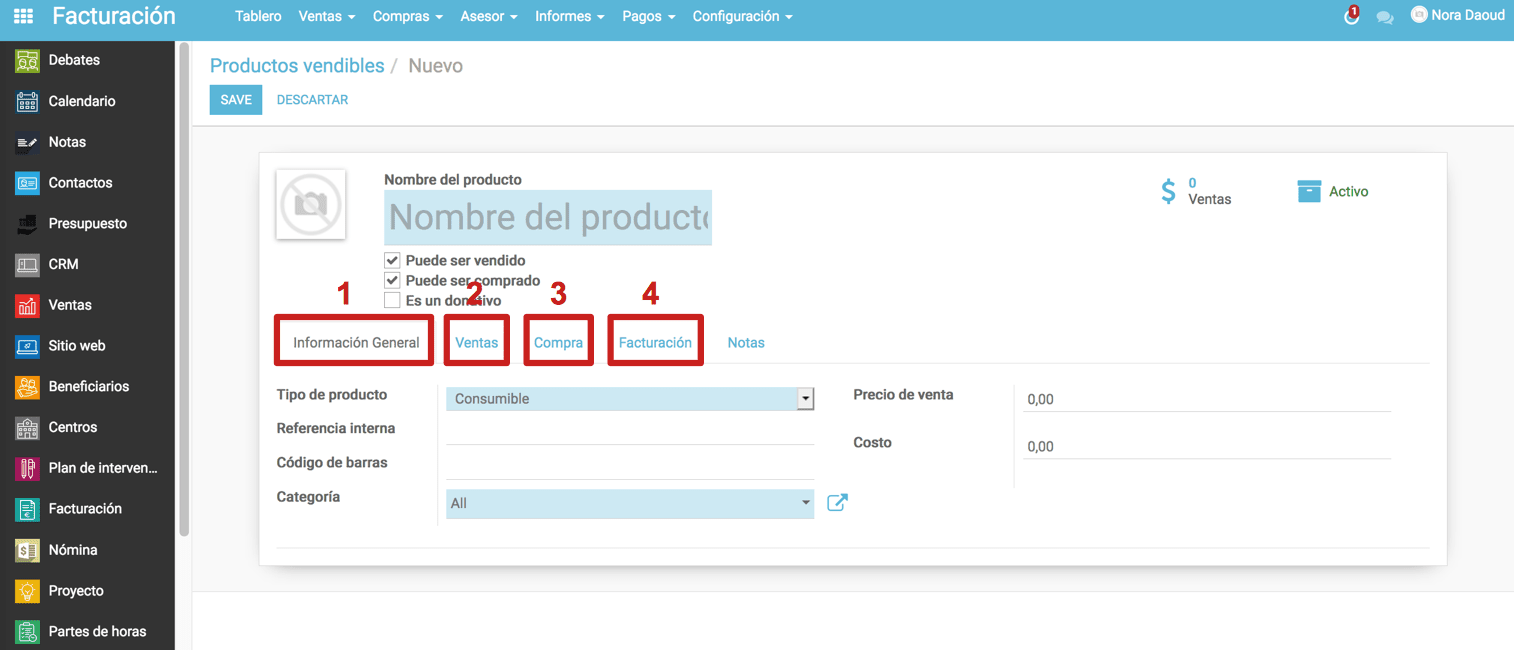
- Información general : Recoge los datos principales del producto. La referencia interna son como etiquetas internas (no visibles en las facturas). Pueden hacer referencia a lineas de negocios. Costo es para cuando el servicio supone algún gasto…
- Ventas : Donde fijamos los precios según los tipos de tarifas. Si un servicio tiene diferentes tipos según los tipos de clientes, podemos crear varias tarifas desde allí (ej : tarifa para entidades socias)

- Compra : En el caso de una compra necesaria para un servicio, se recoge la información del o de los proveedores con sus precios.
- Facturación : Se asigna el impuesto correspondiente y una cuenta contable a cada producto. De esta manera cuando se crea la factura, se vincula cada linea de producto a un asiento contable.
De esta manera a la hora de crear la factura, solo falta elegir el producto y sus características (impuestos, precios, cuenta contable etc.) aparecerán de manera automática.
Configurar las cuentas
Para configurar la/las cuentas bancarias :
Modulo Facturación → Configuración → Cuentas bancarias → Crear
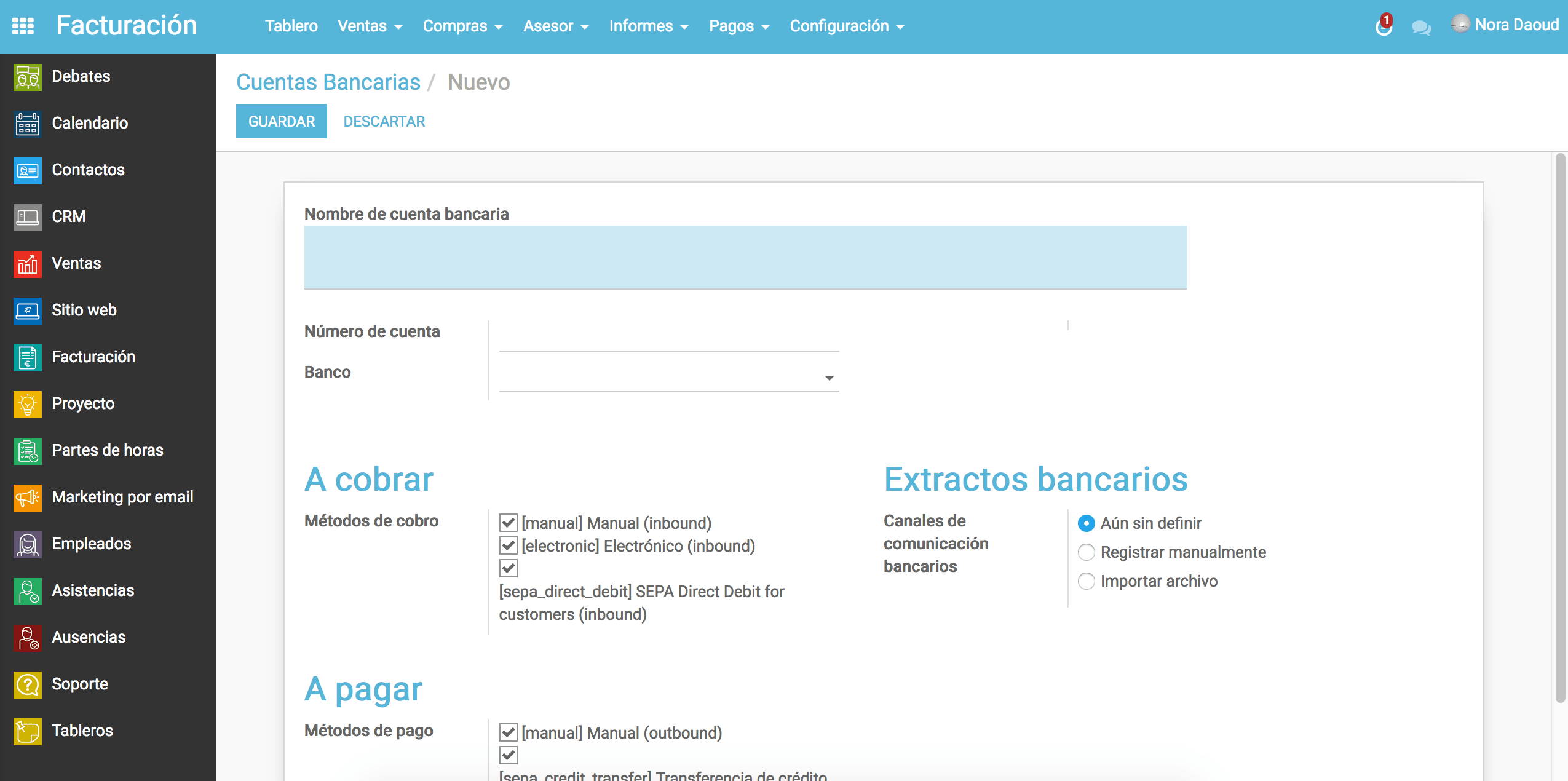
Los diferentes estados de una factura
Existen tres tipos de estado de factura :
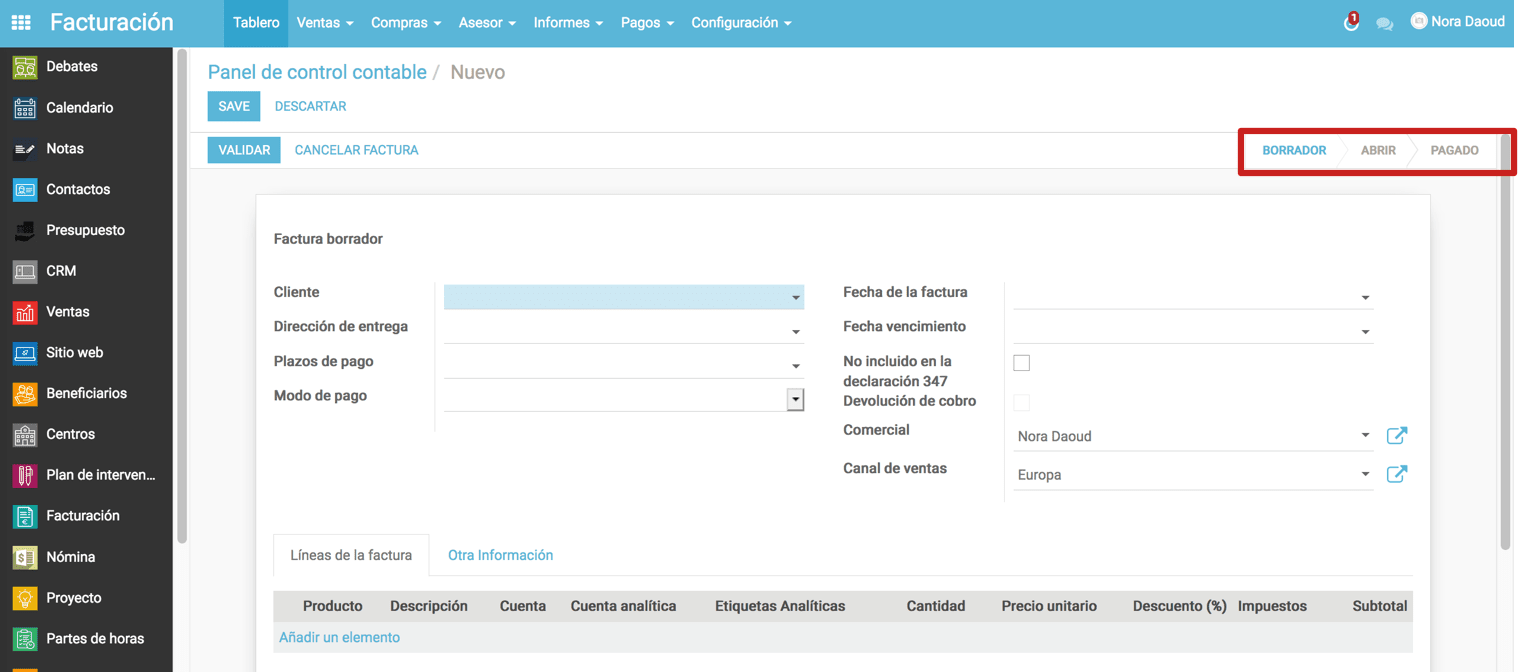
- Estado borrador : Se ha creado un borrador de la factura, pero aun esta validada.
- Abrir : La factura esta validada y se puede mandar al cliente. Una vez la factura validada se le asigna un numero de factura automáticamente.
- Pagada : La factura ha sido pagada. El pago ha sido registrado a través la conciliación de un movimiento bancario.
En el tablero de presentación de las facturas, se puede ver el estado de cada factura y asi buscar por facturas pagadas/no pagadas/ no validadas etc.
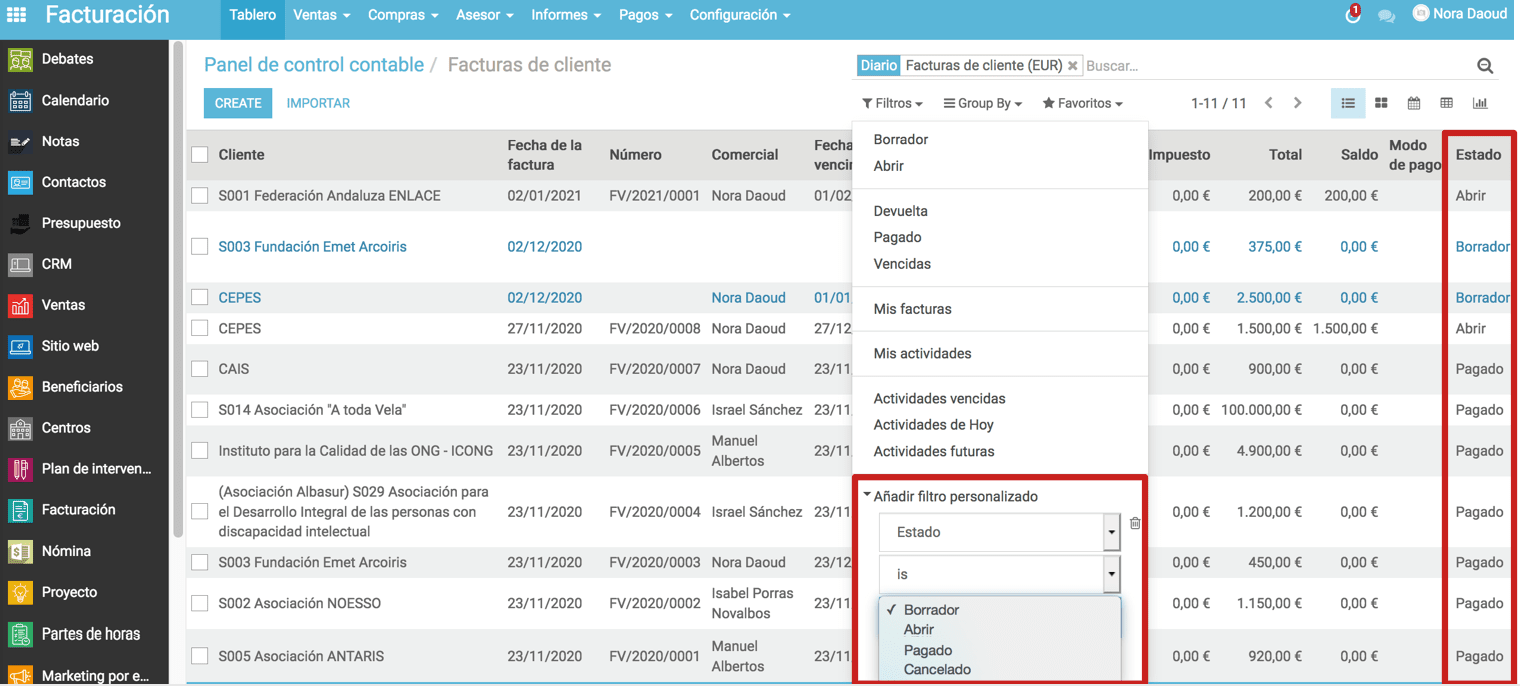
Importar los extractos bancarios
Para importar su extracto bancario, es imprescindible tener su extracto bancario (N43 o C43).
C43 : Este cuaderno consiste en un archivo enviado por la entidad financiera con un formato definido por la Asociación Española de Banca (AEB) en el que vienen reflejados todos cada uno de los movimientos habidos en una cuenta corriente o en un conjunto de cuentas corrientes pertenecientes a una misma entidad o sucursal.
Para importarlo :
Facturación > Banco (o nombre de su cuenta bancaria) > Nuevo extracto importar extracto
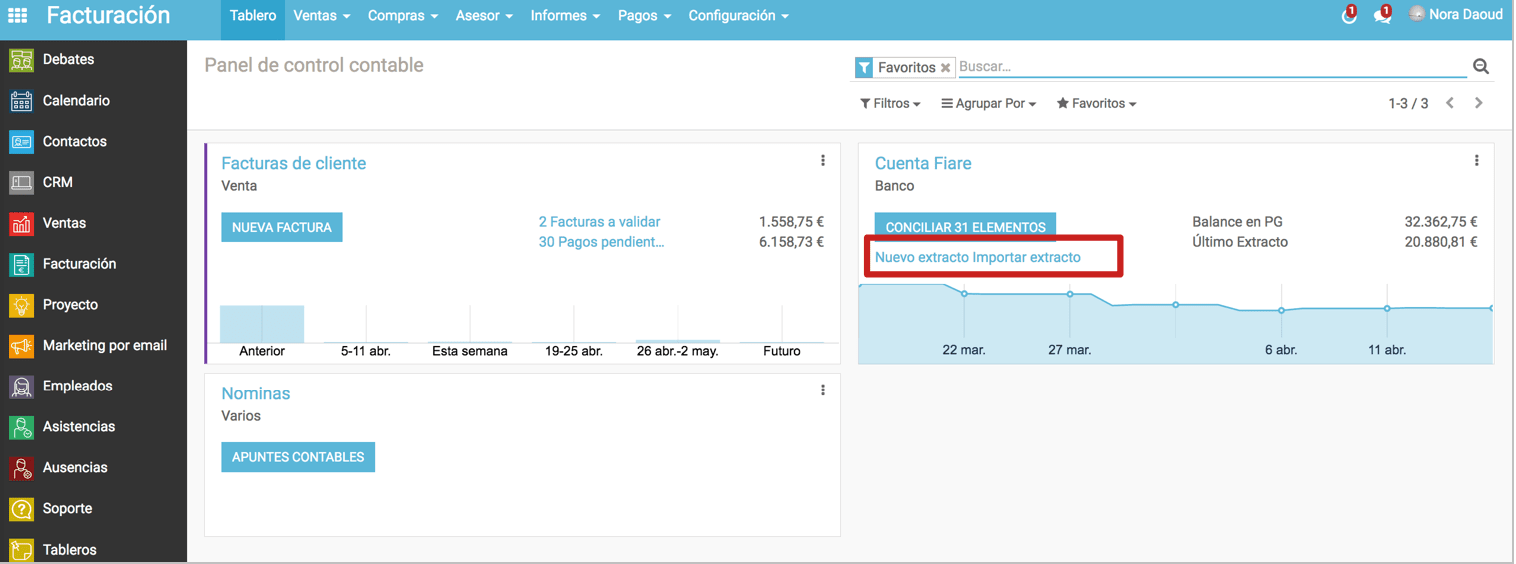
o entrar en la cuenta > Importar > Cargar fichero
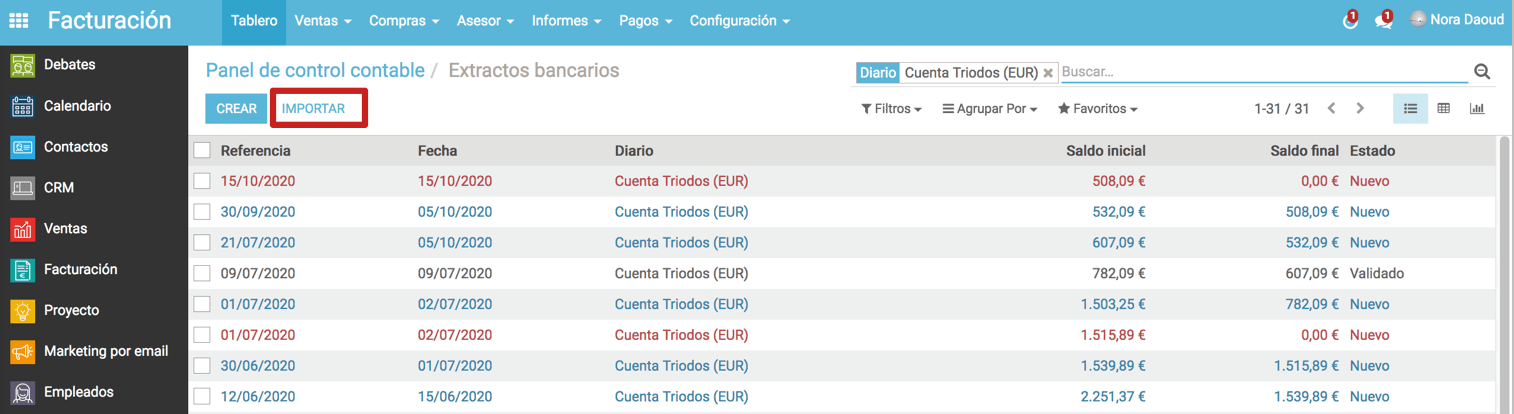
Cargamos el extracto bancario formato N43.
Los movimientos se suben y se nos abre propuestas para conciliar cada movimiento con una factura o una cuenta contable.
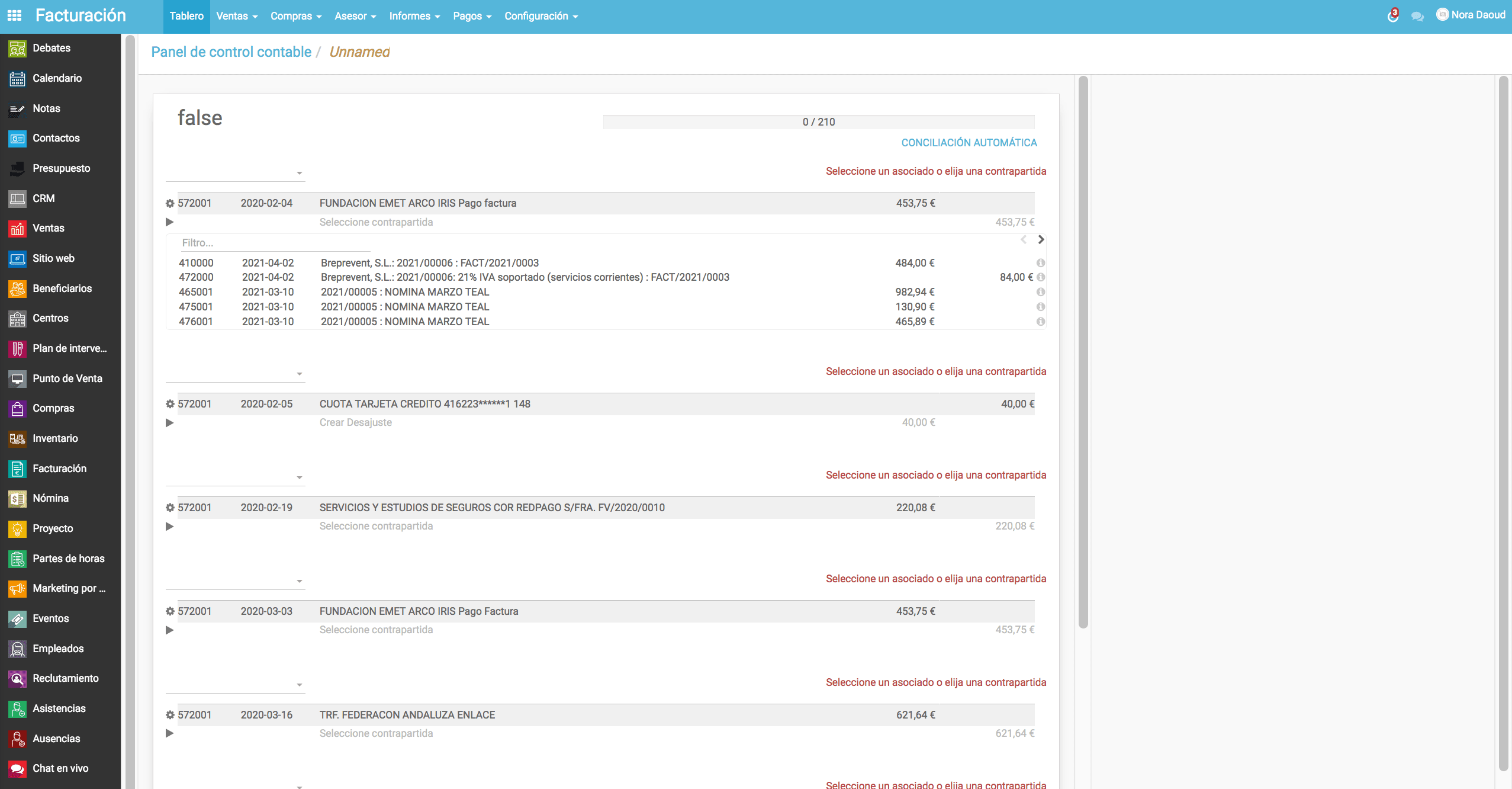
Existe 2 opciones para conciliar un movimiento :
Se puede conciliar con una o varias facturas creadas previamente.
Pulsar en las facturas > Conciliar
Si no la encontramos se puede poner el nombre del cliente o proveedor

Conciliar con una cuenta contable
Pulsar la flecha > Cuenta contable > Elegir la cuenta correcta

La conciliación de movimientos (factura, cuenta)
La conciliación de una factura se hace desde una línea de movimiento bancario.
Extracto bancario → Línea del extracto → Conciliar
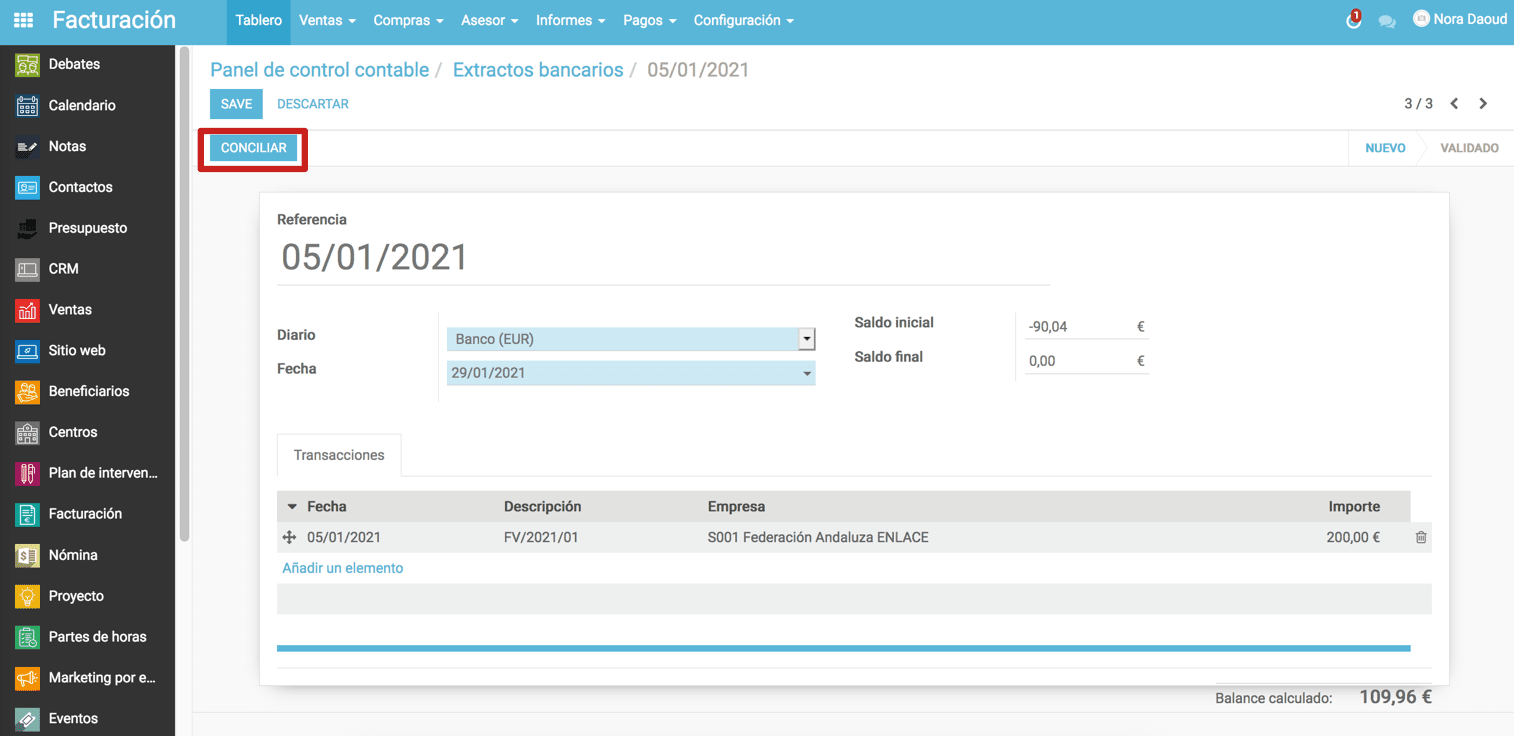
Para cada línea del extracto se sugiera posibles contrapartidas (facturas de proveedores o clientes, asientos de nómina, saldos de apertura) que podremos seleccionar o bien indicar manualmente la cuenta contable contra la que se conciliara.
Facturas sugeridas
El sistema propone de manera automática una factura.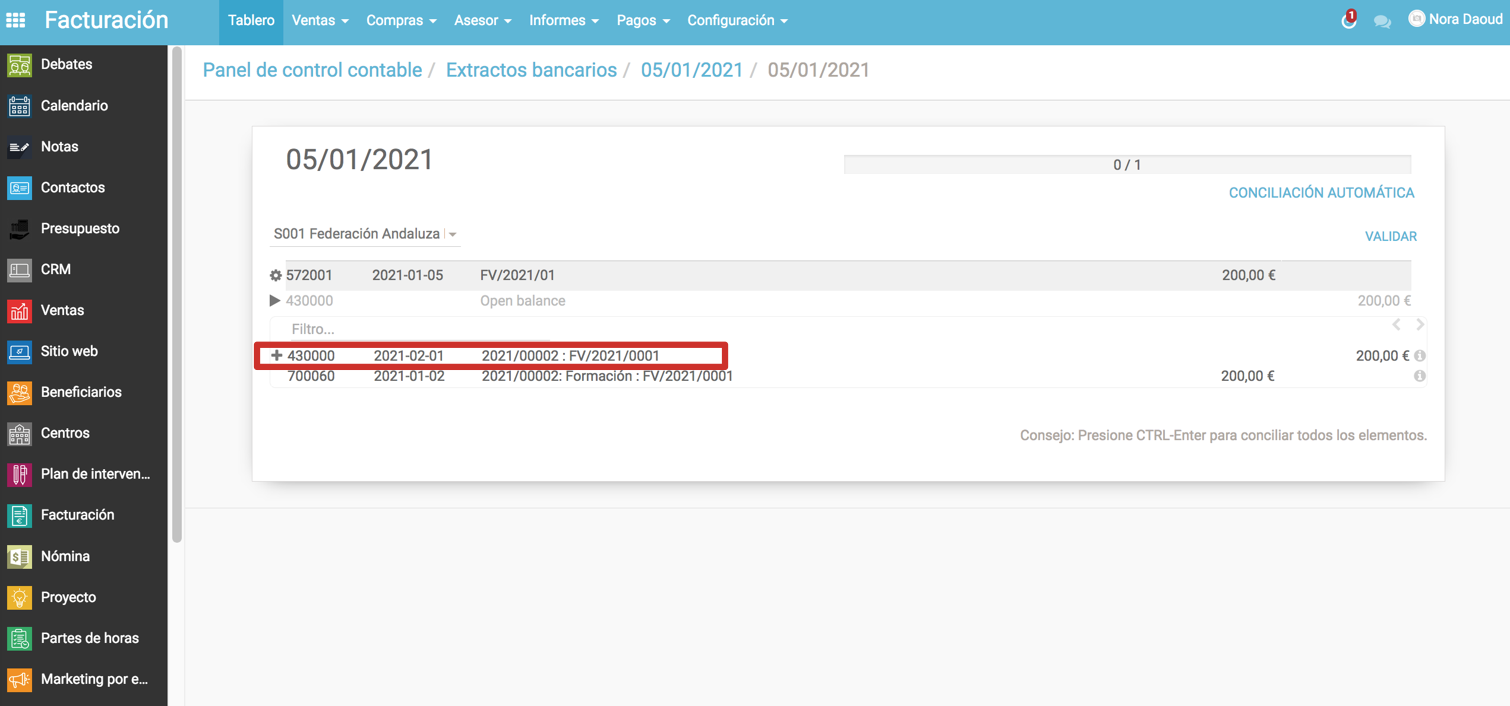
Si la factura propuesta no es la correcta se puede seleccionar otras en el listado abajo. Puede que un movimiento esté asociado en varias facturas. En este caso, se puede sumar las facturas pulsando en el “+”.
Si el sistema no detecta automáticamente las facturas, se puede buscar el proveedor por el buscador y saldrán las facturas pendientes de cobro de este mismo proveedor.
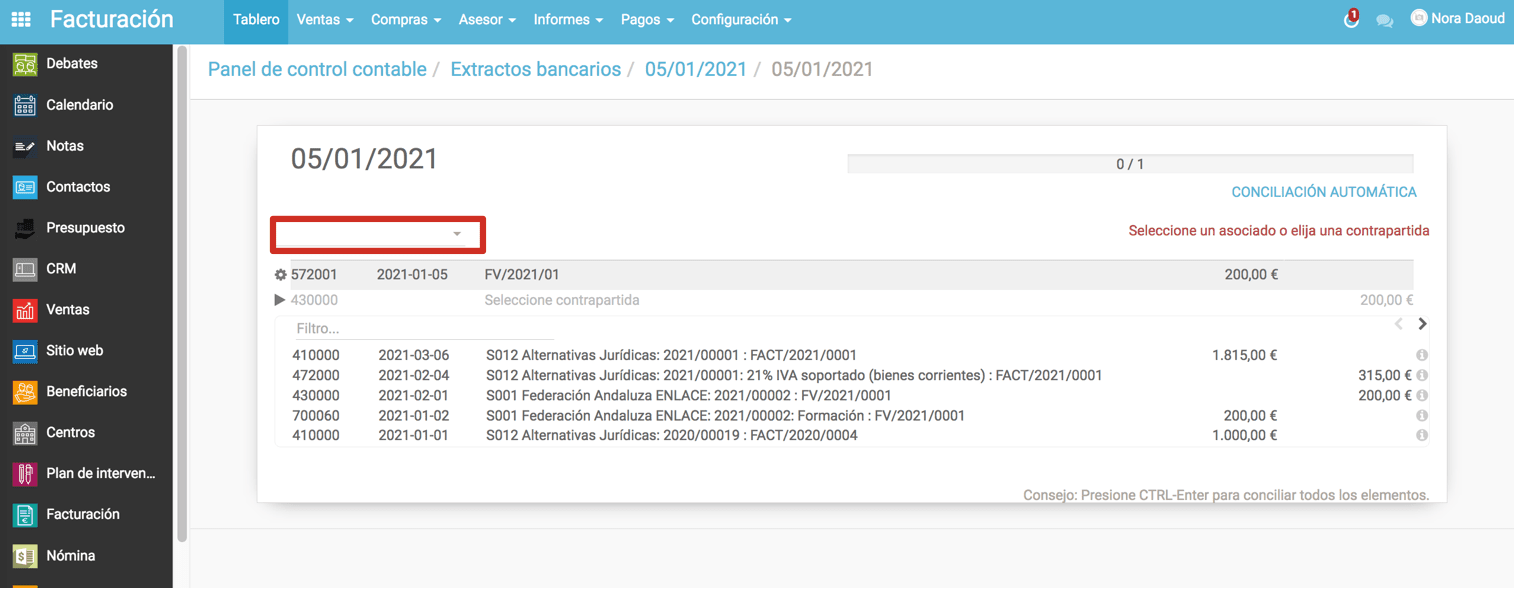
Conciliar un pago con una cuenta contable
Si el movimiento no esta asociado a una factura pero a una cuenta contable, hay que pulsar la
flechita para que aparezcan el listado de las cuentas contables y las cuentas analíticas.
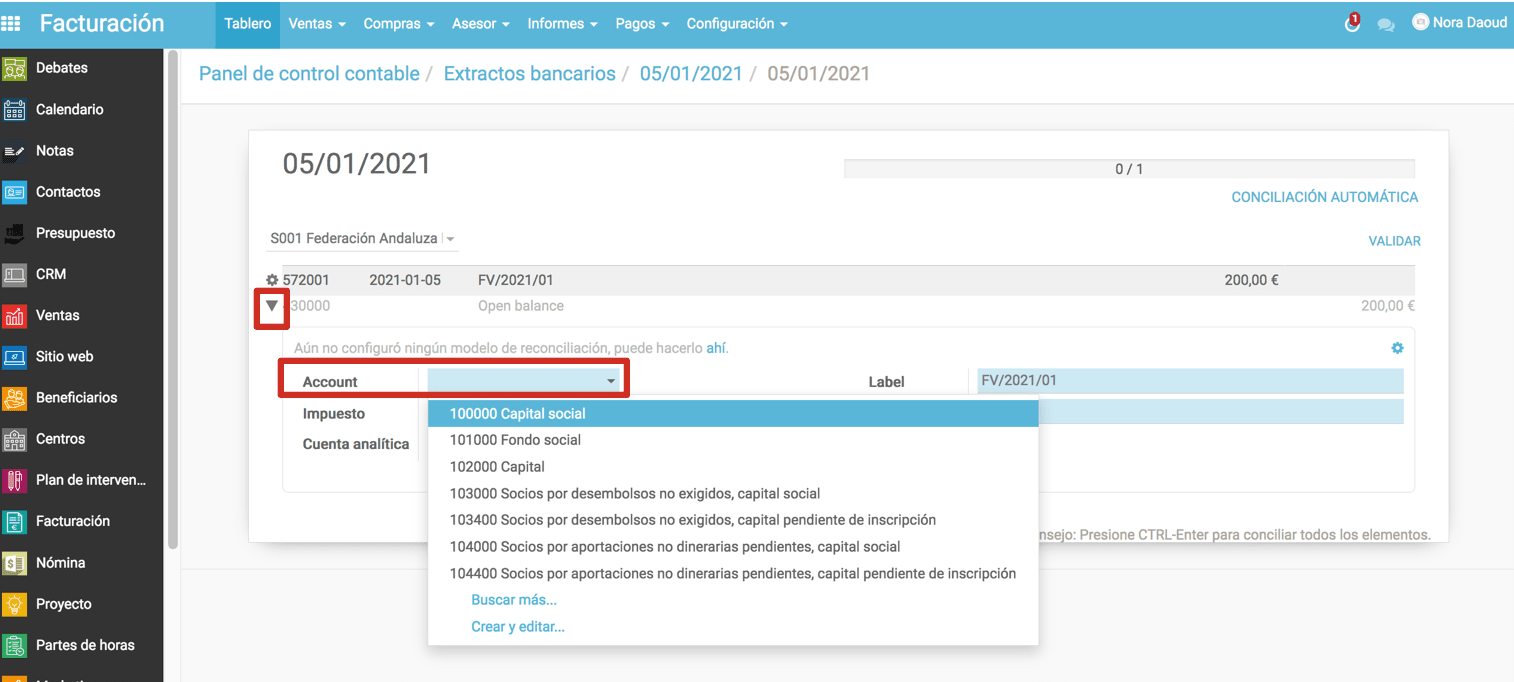
Configurar las cuentas analíticas
Para configurar las cuentas analíticas :
Facturación > Configuración > Cuentas analíticas
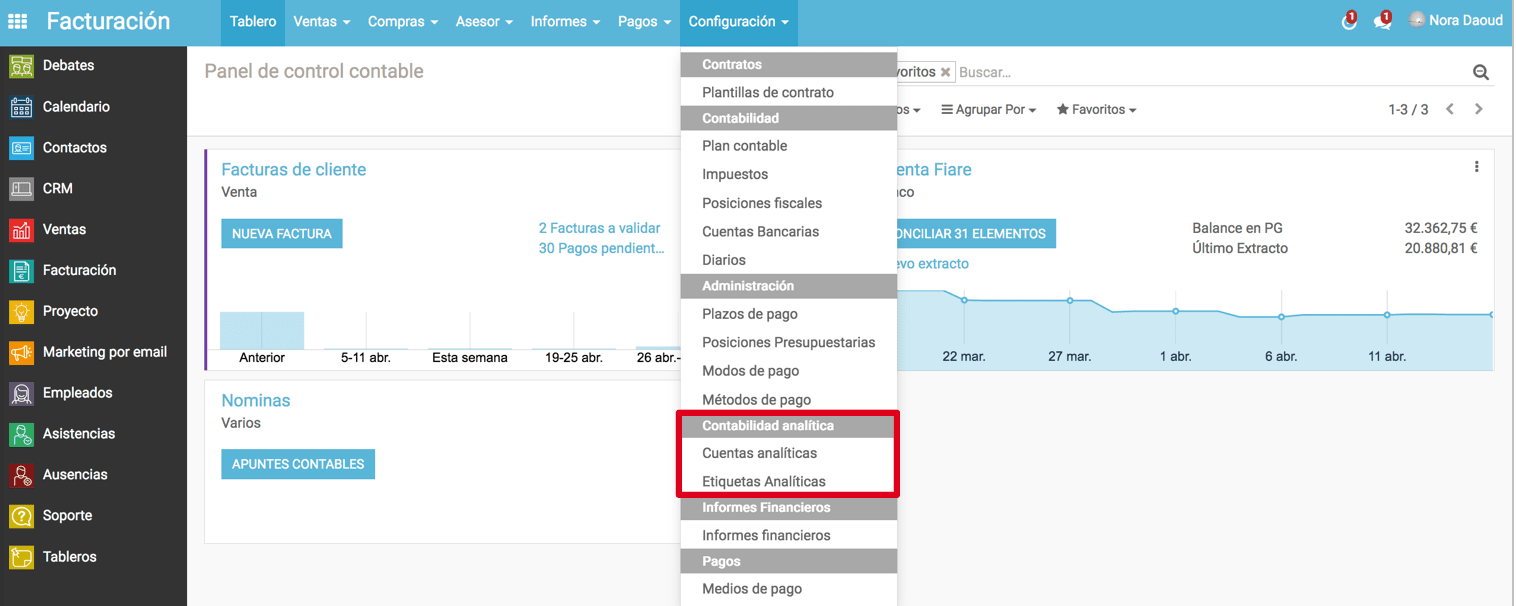
Se nos abre una ficha con la información de la cuenta a rellenar.
Podemos subir la información del presupuesto (si existe) relacionado.
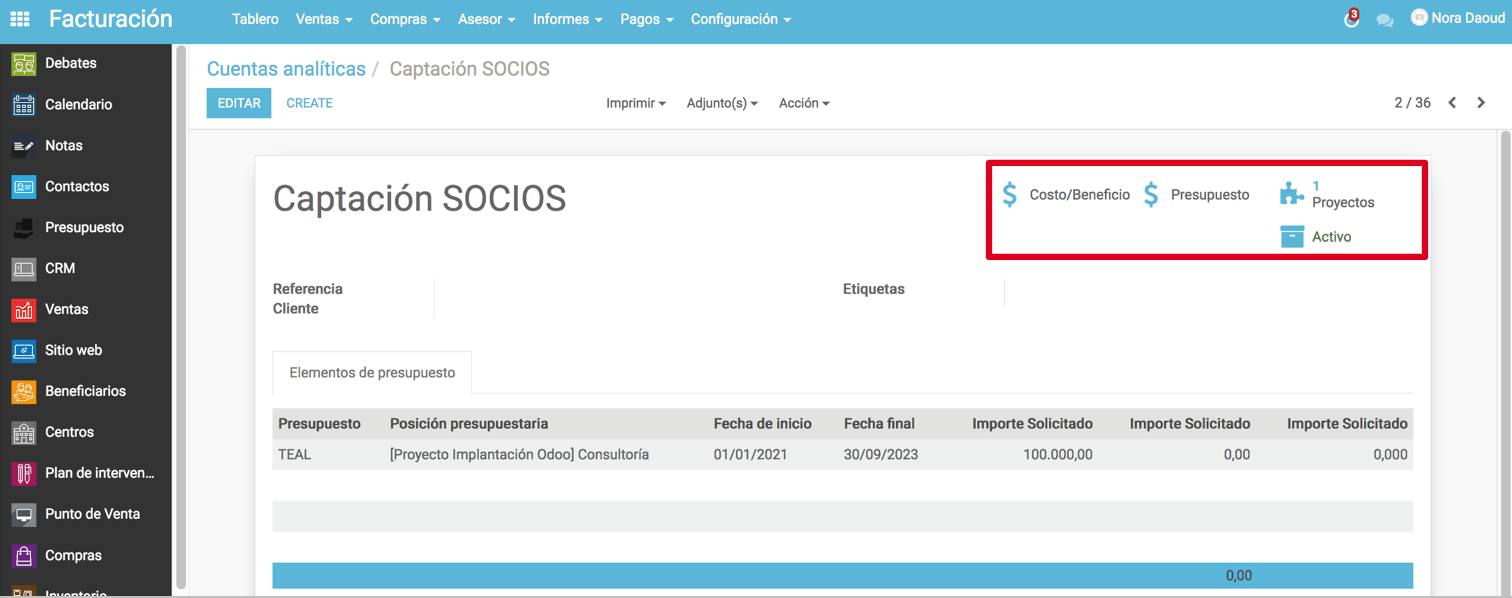
Una vez creada se puede ver las relaciones que tiene con otro modulo :
– Coste/Beneficio
– Presupuesto
– Proyecto relacionado
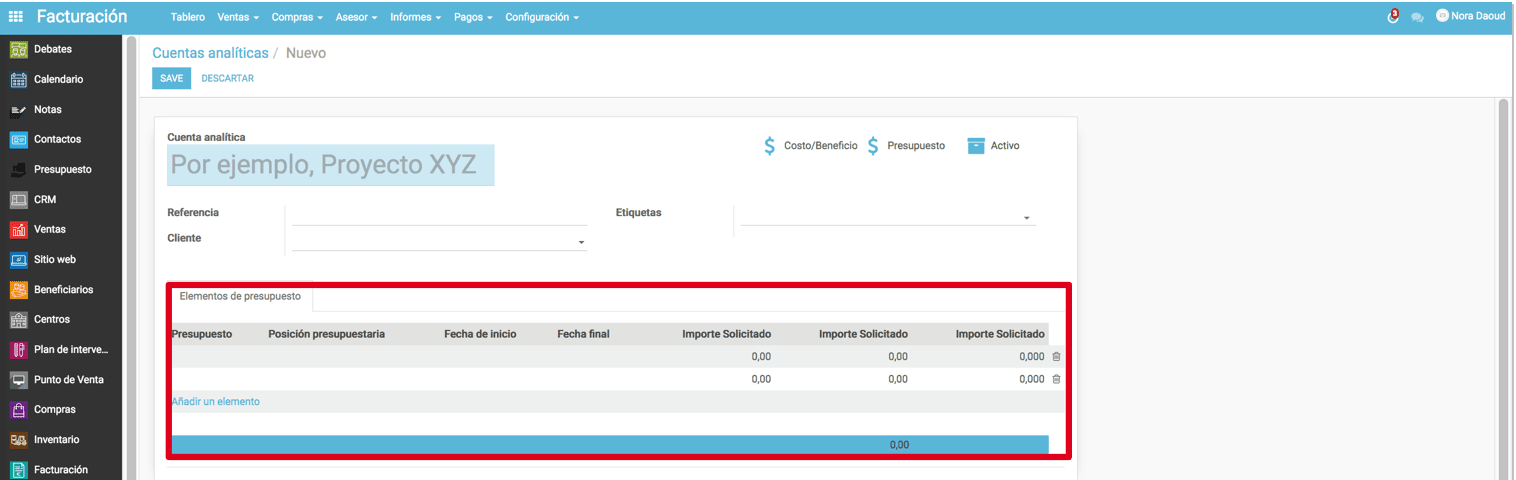
A la hora de crear una factura, nos permite asignar cuentas analíticas a cada linea de la factura. Existe la posibilidad de crear directamente desde allí una nueva cuenta analítica.